Հեշտությամբ թարմացրեք կամ միաձուլեք աղյուսակները ՝ Excel- ի երկու աշխատանքային թերթերից / աշխատանքային գրքերից սյունակի համապատասխանեցմամբ
Excel- ի համար նախատեսված գործիքներ
Բարձրացնում է Excel-ը 300+-ով
Հզոր առանձնահատկություններ
Excel- ում մեկ այլ աղյուսակում նոր տվյալների հիման վրա երկու աղյուսակ միավորելու կամ աղյուսակը թարմացնելու համար ձեր մտքում հայտնված առաջին մեթոդը կարող է լինել տվյալների պատճենումն ու տեղադրումը այս ու այն կողմ: Ավելին, Vlookup գործառույթը կարող է նաև օգնել աղյուսակների միաձուլմանը ՝ սյունակում տվյալների համապատասխանեցմամբ: Այնուամենայնիվ, այս երկու մեթոդները ժամանակատար են և զայրացնում են ձեր աշխատանքում աշխատելիս: Հետ Աղյուսակները միաձուլվում են օգտակարությունը Excel- ի համար նախատեսված գործիքներ, Դուք կարող եք արագորեն թարմացնել կամ միաձուլել երկու աղյուսակ ՝ համապատասխանեցնելով սյունակը երկու աշխատանքային թերթերից կամ աշխատանքային գրքերից:
Թարմացրեք աղյուսակը նոր տվյալներով մեկ այլ աղյուսակում `համապատասխանեցնելով սյունակը
Միաձուլեք աղյուսակները տվյալների նոր սյուն ավելացնելով ՝ համապատասխան սյունակի
Սեղմել Kutools Plus > Աղյուսակները միաձուլվում են: Տեսեք,

Թարմացրեք աղյուսակը նոր տվյալներով մեկ այլ աղյուսակում `համապատասխանեցնելով սյունակը
Ենթադրելով, որ դուք ունեք սեղաններ, ինչպես ցույց է տրված սքրինշոթերի ներքևում, ինչպե՞ս նորացնել հիմնական աղյուսակը որոնման աղյուսակում նոր տվյալներով ՝ ըստ Ապրանքի սյունակի: Խնդրում եմ, արեք հետևյալ կերպ.
Նույն աղյուսակը երկու աղյուսակում:

Երկու աղյուսակում սյունակների տարբեր քանակ:

1: սեղմեք Kutools Plus > Աղյուսակները միաձուլվում են, Տեսեք,

2. Մեջ Աղյուսակները միաձուլվում են - 1-ի քայլ 5 երկխոսության տուփ, կտտացրեք  կոճակը Ընտրեք հիմնական աղյուսակը բաժինը ՝ ընտրելու համար այն աղյուսակը, որը դուք կթարմացնեք նոր տվյալներով մեկ այլ աղյուսակում: Տեսեք,
կոճակը Ընտրեք հիմնական աղյուսակը բաժինը ՝ ընտրելու համար այն աղյուսակը, որը դուք կթարմացնեք նոր տվյալներով մեկ այլ աղյուսակում: Տեսեք,

3. Այնուհետեւ կտտացրեք  կոճակը Ընտրեք որոնման աղյուսակը բաժին ՝ ընտրելու համար այն աղյուսակը, որտեղից կփնտրեք արժեքները:
կոճակը Ընտրեք որոնման աղյուսակը բաժին ՝ ընտրելու համար այն աղյուսակը, որտեղից կփնտրեք արժեքները:

Notes:
1. Եթե որոնման աղյուսակը տեղակայված է ընթացիկ աշխատանքային գրքի մեկ այլ թերթում, պարզապես անցեք այդ թերթին ՝ կտտացնելով թերթիկի ներդիրին և այնուհետև ընտրել աղյուսակը:
2. Եթե որոնման աղյուսակը գտնվում է այլ աշխատանքային գրքում, ապա սեղմեք այդ աշխատանքային գրքի անունը ձախ կողմում Աշխատանքային տետր և թերթ այն բացելու պատուհանը և այնուհետև ընտրեք աղյուսակը (Workbook & Sheet panel- ում գրքի անունը ցուցադրելու համար հարկավոր է աշխատանքային գրքույկը բացել ընդլայնված): Տեսեք,
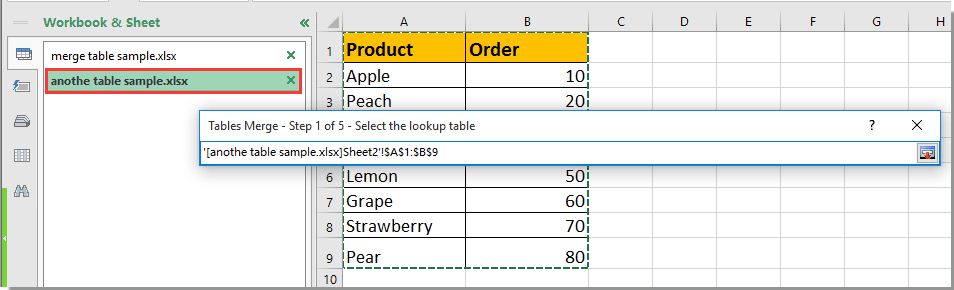
3. Սեղմեք հաջորդ կոճակը Աղյուսակները միաձուլվում են - 1-ի քայլ 5 երկխոսության վանդակում:
4. Մեջ Աղյուսակները միաձուլվում են - 2-ի քայլ 5 երկխոսության տուփ, ընտրեք համապատասխան սյունակը, որի հիման վրա կթարմացնեք աղյուսակը, ստուգեք Գործի վրա զգայուն վանդակը, որքան անհրաժեշտ է, և այնուհետև կտտացրեք հաջորդ կոճակ Տեսեք,
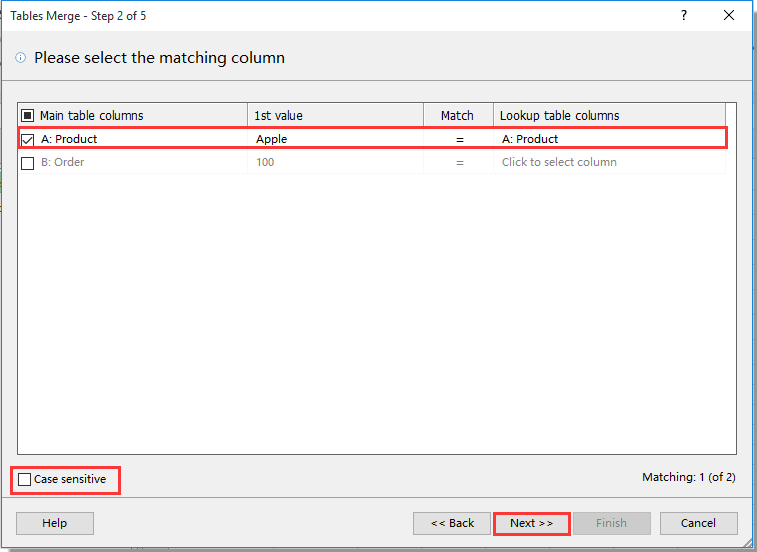
ՆշումԵթե ստուգում եք Գործի վրա զգայուն տարբերակը երկխոսության դաշտում, նորացված և որոնման տվյալները կճանաչվեն մեծատառերով:
5. Հետո Աղյուսակները միաձուլվում են - 3-ի քայլ 5 երկխոսության տուփը բացված, ստուգեք սյունակը, որը ցանկանում եք թարմացնել նոր տվյալներով, և այնուհետև կտտացրեք այն հաջորդ կոճակը:
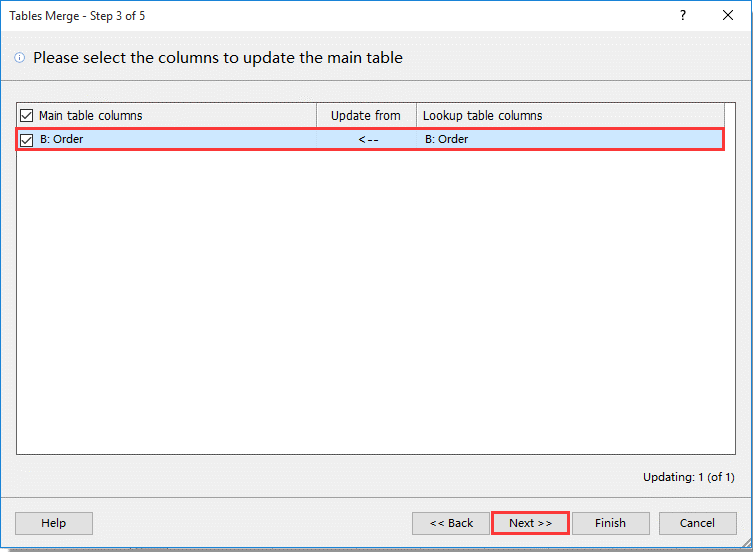
6. Եթե vlookup աղյուսակն ունի ավելի շատ սյունակներ, քան հիմնական աղյուսակը, երկխոսության տուփը Աղյուսակի միաձուլում - 4-ի քայլ 5 կբացվի Խնդրում ենք ընտրել սյունակը հիմնական աղյուսակում ավելացնելու համար և այնուհետև կտտացրեք այն հաջորդ կոճակը:
Եթե երկու ընտրված աղյուսակներում կա նույն քանակի սյունակ, դուք անմիջապես կանցնեք 8-րդ աստիճանի:

7. Մեջ Աղյուսակները միաձուլվում են - 5-ի քայլ 5 երկխոսության տուփ, խնդրում ենք նշել կարգավորումների ընտրանքները ՝ ելնելով ձեր կարիքներից, և այնուհետև կտտացրեք այն Ավարտել կոճակ Տեսեք նկարը

Դրանից հետո հիմնական աղյուսակը թարմացվում է, ինչպես ցույց է տրված ներքևում նշված սքրինշոթերը:
Նույն աղյուսակը երկու աղյուսակում:

Երկու աղյուսակում սյունակների տարբեր քանակ:

Խնդրում եմ այցելել Notes բաժին ՝ պարամետրերի ընտրանքների կազմաձևի մասին ավելի մանրամասն տեղեկություններ ստանալու համար:
Միաձուլեք աղյուսակները տվյալների նոր սյուն ավելացնելով ՝ համապատասխան սյունակի
Այս բաժինը ցույց կտա, թե ինչպես միաձուլել երկու աղյուսակ `ավելացնելով նոր տվյալների սյուն` սյունակին համապատասխանեցնելով `առանց հիմնական աղյուսակում առկա տվյալների փոխելու: Տեսեք,

1: սեղմեք Kutools Plus > Աղյուսակները միաձուլվում են, Տեսեք,

2. Մեջ Աղյուսակները միաձուլվում են - 1-ի քայլ 5 երկխոսության տուփ, կտտացրեք  կոճակը Ընտրեք հիմնական աղյուսակը բաժինը ՝ ընտրելու համար այն աղյուսակը, որը դուք կթարմացնեք նոր տվյալներով մեկ այլ աղյուսակում: Տեսեք,
կոճակը Ընտրեք հիմնական աղյուսակը բաժինը ՝ ընտրելու համար այն աղյուսակը, որը դուք կթարմացնեք նոր տվյալներով մեկ այլ աղյուսակում: Տեսեք,

3. Այնուհետեւ կտտացրեք  կոճակը Ընտրել որոնման աղյուսակի բաժնում ընտրելու համար այն աղյուսակը, որից դուք փնտրելու եք արժեքները:
կոճակը Ընտրել որոնման աղյուսակի բաժնում ընտրելու համար այն աղյուսակը, որից դուք փնտրելու եք արժեքները:

Notes:
1. Եթե որոնման աղյուսակը տեղակայված է ընթացիկ աշխատանքային գրքի մեկ այլ թերթում, պարզապես անցեք այդ թերթին ՝ կտտացնելով թերթիկի ներդիրին և այնուհետև ընտրել աղյուսակը:
2. Եթե որոնման աղյուսակը գտնվում է այլ աշխատանքային գրքում, ապա սեղմեք այդ աշխատանքային գրքի անունը ձախ կողմում Աշխատանքային տետր և թերթ այն բացելու պատուհանը և այնուհետև ընտրեք աղյուսակը (գրքում անվանումը ցուցադրելու համար Աշխատանքային տետր և թերթ պատուհանը, անհրաժեշտ է բացել աշխատանքային գրքույկը առաջադեմ լեզվով): Տեսեք,
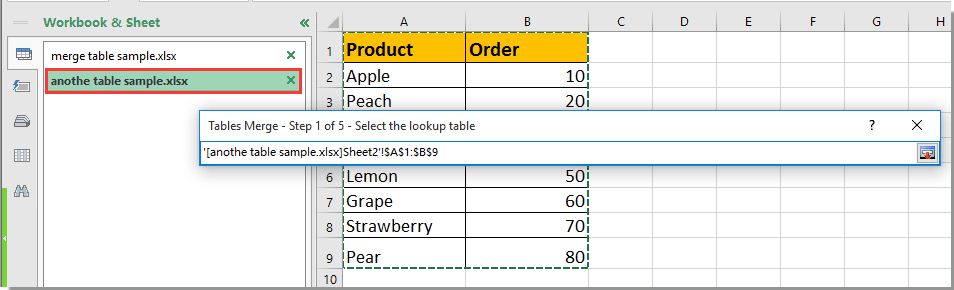
4. Սեղմեք հաջորդ կոճակը Աղյուսակները միաձուլվում են - 1-ի քայլ 5 երկխոսության վանդակում:
5. Մեջ Աղյուսակները միաձուլվում են - 2-ի քայլ 5 երկխոսության տուփ, ընտրեք համապատասխան սյունակը, որի հիման վրա կթարմացնեք աղյուսակը, ստուգեք Case զգայուն վանդակը, որքան անհրաժեշտ է, և այնուհետև կտտացրեք Հաջորդ կոճակին: Տեսեք,
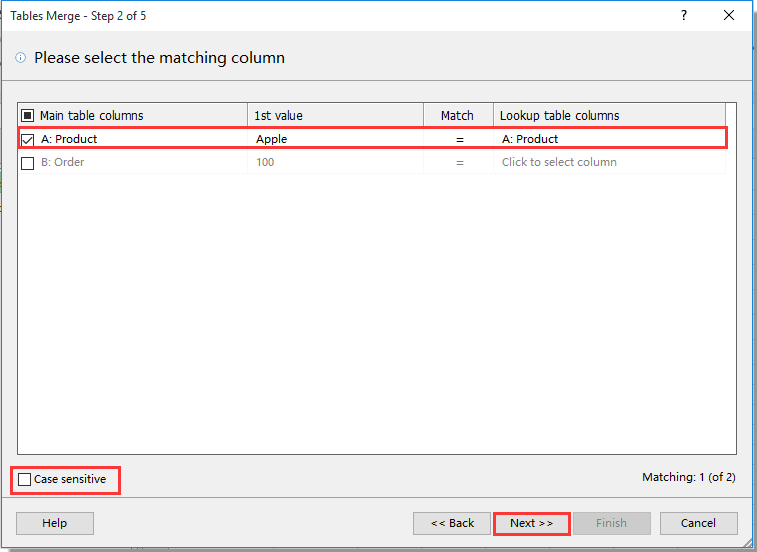
ՆշումԵթե ստուգում եք Գործի վրա զգայուն տարբերակը երկխոսության դաշտում, նորացված և որոնման տվյալները կճանաչվեն մեծատառերով:
6. Մեջ Աղյուսակները միաձուլվում են - 3-ի քայլ 5 երկխոսության տուփ, կտտացրեք հաջորդ կոճակը ուղղակիորեն ՝ առանց ընտրելու որևէ սյունակ Խնդրում ենք ընտրել սյունակները `հիմնական աղյուսակը թարմացնելու համար տուփ, տես նկարի նկարը.
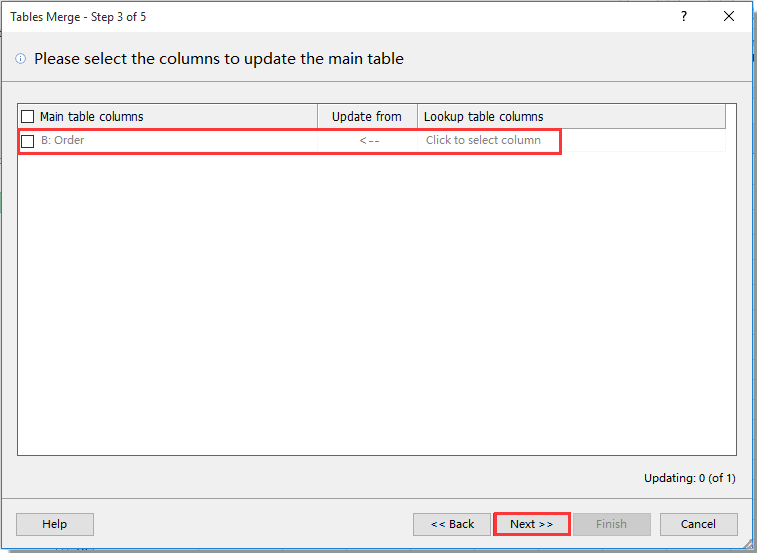
7. Մեջ Աղյուսակները միաձուլվում են - 4-ի քայլ 5 երկխոսության տուփ, ստուգեք Հիմնական սեղանի սյուններ վանդակը ՝ որոնման աղյուսակի բոլոր սյուններն ընտրելու համար, դուք միանալու եք հիմնական աղյուսակին, ապա կտտացրեք հաջորդ կոճակ Տեսեք,
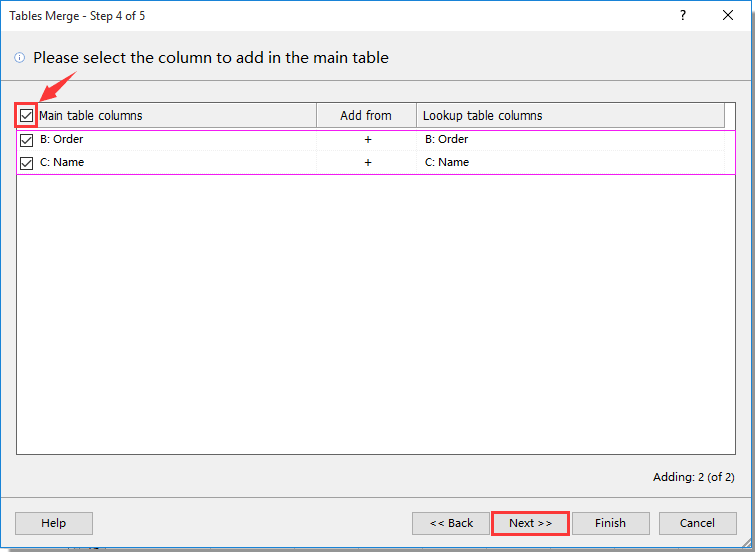
8. Մեջ Աղյուսակները միաձուլվում են - 5-ի քայլ 5 երկխոսության տուփ, խնդրում ենք նշել կարգավորումների ընտրանքները ՝ ելնելով ձեր կարիքներից, և այնուհետև կտտացրեք այն Ավարտել կոճակ Տեսեք նկարը

Այնուհետև ընտրված երկու աղյուսակները միաձուլվում են, ինչպես ցույց են տրված ներքևի նկարներից:

Notes: Մեջ Կարգավորման ընտրանքներ երկխոսության տուփ, կարող եք կարգավորել պարամետրերը հետևյալ կերպ.
1. Հիմնական աղյուսակի վերջում ավելացրեք անհամապատասխան շարքեր:
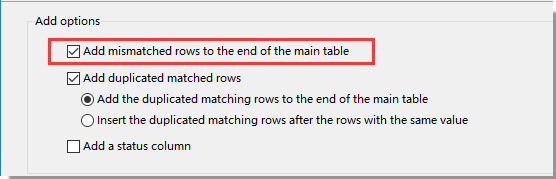
Եթե ստուգեք այս տարբերակը, որոնման աղյուսակի բոլոր անհամապատասխան արժեքները կավելացվեն հիմնական աղյուսակի վերջում, ինչպես ցույց է տրված հետևյալ նկարը.

2. Ավելացրեք կրկնօրինակված համապատասխան տողեր:

1.1 Եթե երկու ընտրված աղյուսակում կան կրկնօրինակ համապատասխանող շարքեր, ընտրեք Հիմնական աղյուսակի վերջում ավելացրեք կրկնօրինակված համապատասխան տողերը ընտրանքը կավելացնի կրկնօրինակված համապատասխան տողերը հիմնական աղյուսակի վերջում, ինչպես ցույց է տրված ստորև նշված նկարը:

1.2 Ընտրեք Տեղադրեք կրկնօրինակ համապատասխան տողերը շարքերից հետո նույն արժեքով ընտրանքը կտեղադրի կրկնօրինակված համապատասխան տողերը նույն աղյուսակի ներքևում նույն աղյուսակի ներքևում, ինչպես ցույց է տրված նկարում:
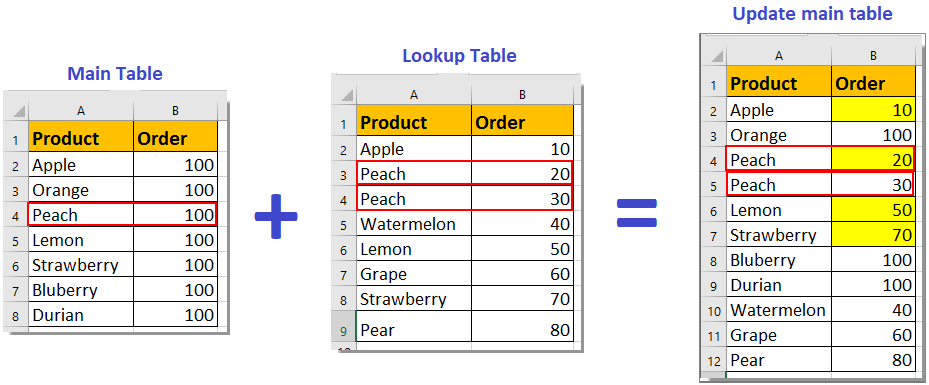
3. Ավելացնել կարգավիճակի սյունակ:
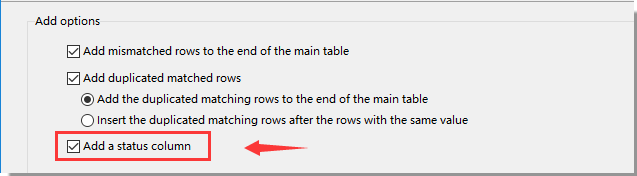
Կարող եք նշել բոլոր նորացված բջիջները ՝ հիմնական սեղանի աջ կողմում ավելացնելով կարգավիճակի սյուն ՝ ստուգելով այն Ավելացնել կարգավիճակի սյունակ տուփի մեջ Ավելացնել ընտրանքներ բաժնում:
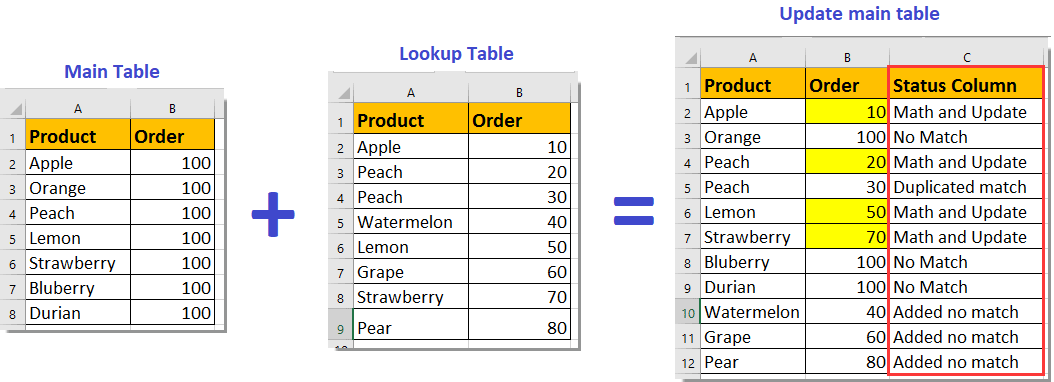
4. Թարմացնել ընտրանքները:

4.1 Եթե որոնման աղյուսակում բնակվում են դատարկ բջիջներ, հիմնական աղյուսակը միայն առկա տվյալներով թարմացնելու համար, բայց անտեսելով որոնման աղյուսակի դատարկ բջիջները, ընտրեք Թարմացրեք բջիջները միայն այն ժամանակ, երբ որոնման աղյուսակում կան տվյալներ տարբերակ: Դուք կստանաք թարմացված արդյունքը, ինչպես ցույց է տրված ստորև նշված էկրանի նկարը:

4.2 Եթե հիմնական աղյուսակում առկա են դատարկ բջիջներ, միայն բոլոր դատարկ բջիջները թարմացնելու և անհամեմատելի տվյալներ ավելացնելու համար ՝ առանց հիմնական աղյուսակում բնօրինակ տվյալները փոխելու, ընտրեք Թարմացրեք միայն հիմնական աղյուսակի դատարկ և նոր բջիջները տարբերակ: Տե՛ս հիմնական աղյուսակի թարմացված արդյունքը, ինչպես ցույց է տրված ստորև նկարված նկարում:
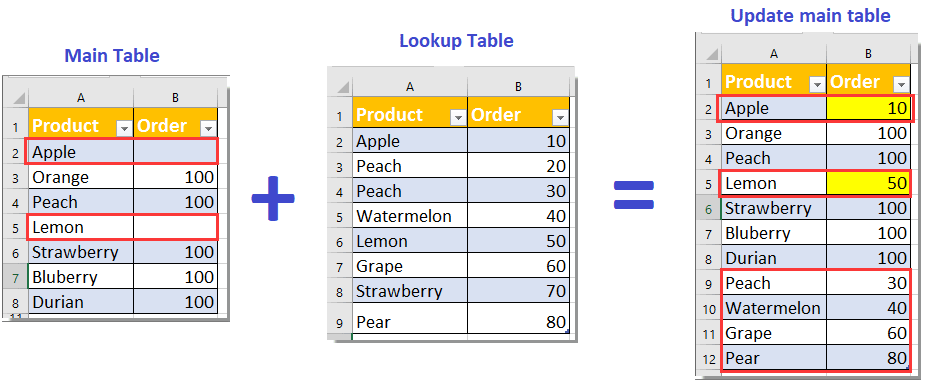
5. Կարող եք հիմնական աղյուսակում թարմացնել բոլոր նորացված բջիջները `նշված ֆոնի գույնով և տառատեսակի գույնով, ինչպես ձեզ հարկավոր է Կարևորման տարբերակներ բաժնում:

Դեմո. Թարմացրեք կամ միաձուլեք աղյուսակները համապատասխան սյունակի հետ
Excel- ի համար նախատեսված գործիքներ ներառում է ավելի քան 300 հարմար Excel գործիքներ: Փորձեք առանց սահմանափակումների 30 օրվա ընթացքում: Ներբեռնեք անվճար փորձն այժմ:
Հետևյալ գործիքները կարող են մեծապես խնայել ձեր ժամանակը և գումարը, ո՞րն է ճիշտը ձեզ համար:
Գրասենյակային ներդիր: Օգտագործեք հարմար ներդիրներ ձեր գրասենյակում, որպես Chrome, Firefox և New Internet Explorer- ի միջոց:
Excel- ի համար նախատեսված գործիքներ: Excel- ի ավելի քան 300 առաջադեմ գործառույթներ 2021, 2019, 2016, 2013, 2010, 2007 և Office 365:
Excel- ի համար նախատեսված գործիքներ
Վերը նկարագրված ֆունկցիոնալությունը Excel- ի համար Kutools- ի 300 հզոր գործառույթներից միայն մեկն է:
Նախատեսված է Excel (Office) 2021, 2019, 2016, 2013, 2010, 2007 և Office 365-ի համար: Անվճար ներբեռնում և օգտագործում 30 օր:
